Хотя конкурирующие разработчики добились определенного успеха в последние годы, Google Assistant по-прежнему остается самым совершенным и полезным цифровым помощником. Что не должно вызывать удивления, поскольку у Google так много данных для работы. Классический триггер OK Google (или Hey, Google) — отличный способ что-то искать или взаимодействовать с Android без помощи рук. Однако недавно некоторые пользователи поделились своими опасениями, заявив, что голосовой поиск Google Assistant у них не работает.
Похоже, триггер не работает или не может распознать голос пользователя. Поскольку ваши уведомления скрыты за вашим голосовым соответствием, пользователи не получают уведомлений и личных результатов по своим запросам.
Если это то, что случилось с вами, выполните следующие шаги, чтобы узнать, как исправить это за считанные минуты.
Оглавление:
- Установить помощника по умолчанию
- Переобучите голосовое совпадение
- Очистить кеш и данные из приложения Google
- Удаление обновлений из приложения Google
- Оставьте бета-программу для приложения Google
- Удалите и добавьте свою учетную запись Google
- Сбросьте ваше устройство до заводских настроек
Как исправить голосовое совпадение в Google Assistant?
Во-первых, убедитесь, что Google Assistant являетс�� голосовым помощником по умолчанию на вашем Android. После этого удалите старый голосовой матч и добавьте новый.
Если это не поможет, устраните неполадки в приложении Google или удалите свою учетную запись Google с устройства и снова добавьте ее.
1. Установите помощника по умолчанию
Несмотря на то, что Google вездесущ на Android, Google Assistant не всегда является цифровым помощником по умолчанию. Например, Samsung в последние годы много инвестировала в Bixby, в то время как многие другие скины Android требуют, чтобы вы сами установили приложение Assistant по умолчанию в целях конфиденциальности. Это, конечно, не относится к телефонам Pixel и стандартным телефонам Android, где Google Assistant используется по умолчанию.
Вот как изменить помощника по умолчанию на Android:
- Откройте Настройки .
- Коснитесь Приложения .
- Выберите Приложения по умолчанию . В некоторых скинах Android вам нужно развернуть все приложения, нажать на меню с тремя точками, а затем выбрать «Приложения по умолчанию».
- Откройте приложение «Цифровой помощник» .
- Убедитесь, что Google установлен в качестве приложения цифрового помощника по умолчанию .
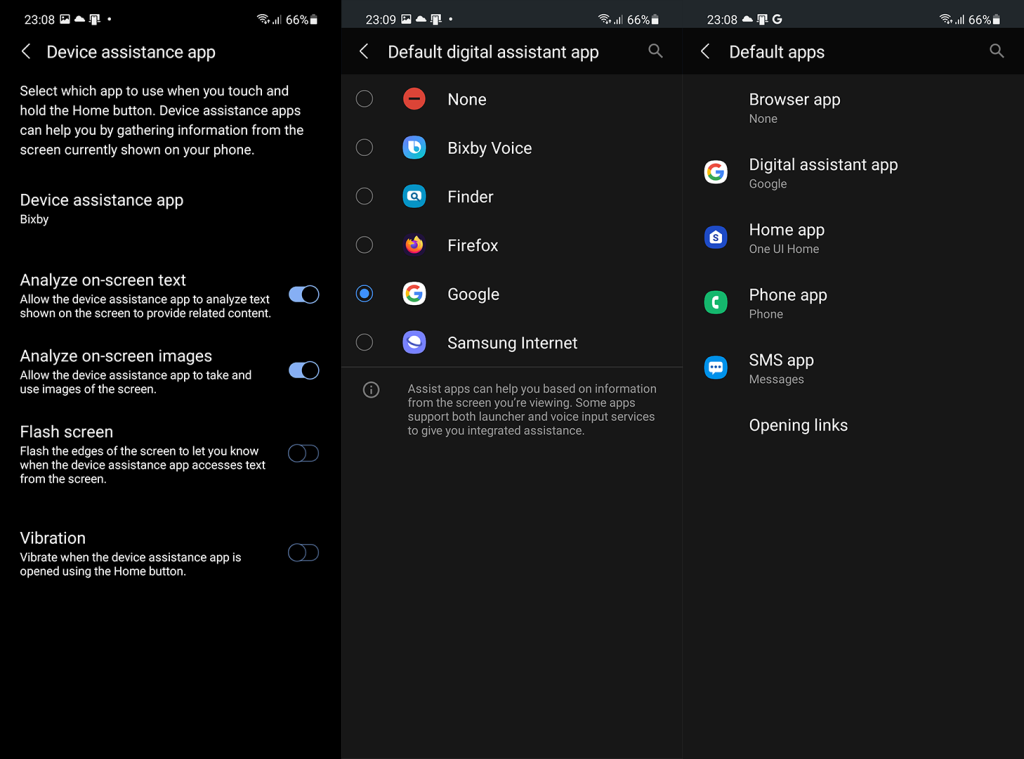
2. Переобучите голосовое совпадение
Если голосовое совпадение не работает, вы всегда можете удалить его и снова зарегистрировать свой голос. Огромный масштаб этой службы с миллионами ежедневных пользователей означает, что рано или поздно проблемы возникнут. И самый простой способ решить проблемы с голосовым соответствием — добавить новое голосовое соответствие.
Вот как переобучить голосовое соответствие в Google Assistant:
- Вызов помощника Google .
- Нажмите на кнопку « Снимок » в левом нижнем углу.
- Нажмите на значок своего профиля вверху и откройте « Привет, Google и Voice Match» .
- В разделе « Этот телефон » включите « Привет, Google » .
- Нажмите Модель голоса .
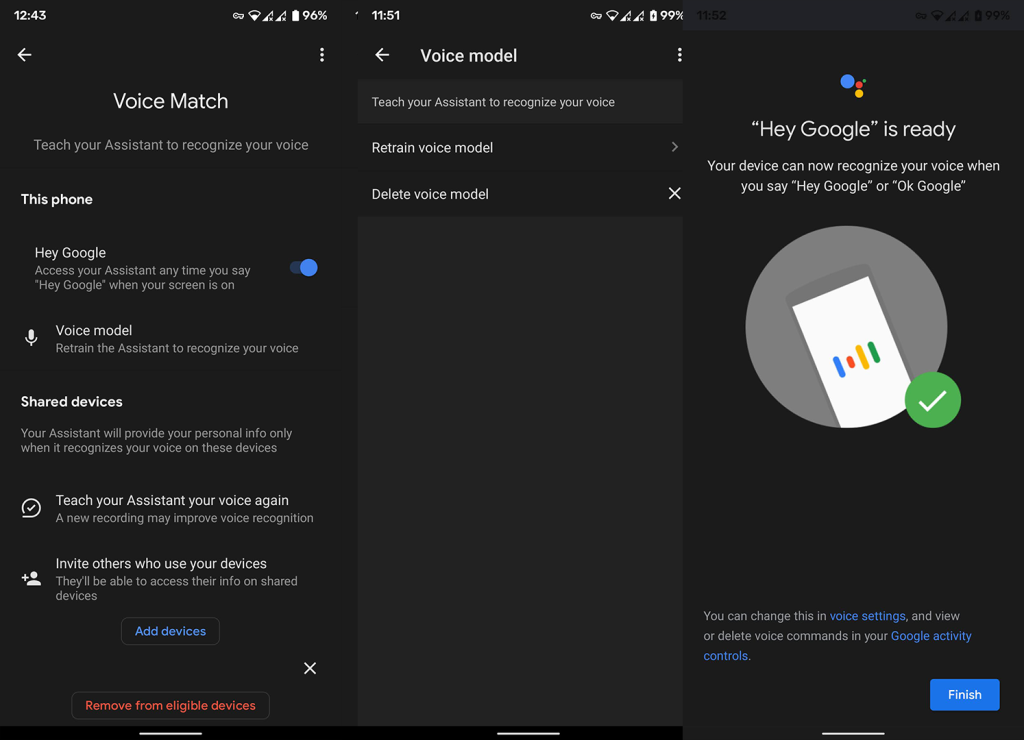
- Нажмите « Удалить образец голоса» .
- Запишите новую модель голоса , следуя инструкциям на экране.
3. Очистите кеш и данные из приложения Google.
Google Assistant является неотъемлемой частью приложения Google. Итак, если есть какие-либо проблемы с этой конкретной функцией, приложение, на котором вам следует сосредоточиться, определенно является приложением Google. Первым шагом, который мы рекомендуем, является очистка локальных данных из приложения Google. Это потребует от вас предоставить определенные разрешения и снова принять условия использования Google Assistant, но ваши данные не будут удалены.
Вот как удалить локальные данные из приложения Google:
- Откройте Настройки .
- Выберите Приложения .
- Выберите « Все приложения » («Диспетчер приложений» или «Управление приложениями»).
- Откройте Гугл .
- Коснитесь « Хранилище» .
- Выберите Управление хранилищем .
- Нажмите « Очистить все данные » и подтвердите при появлении запроса.
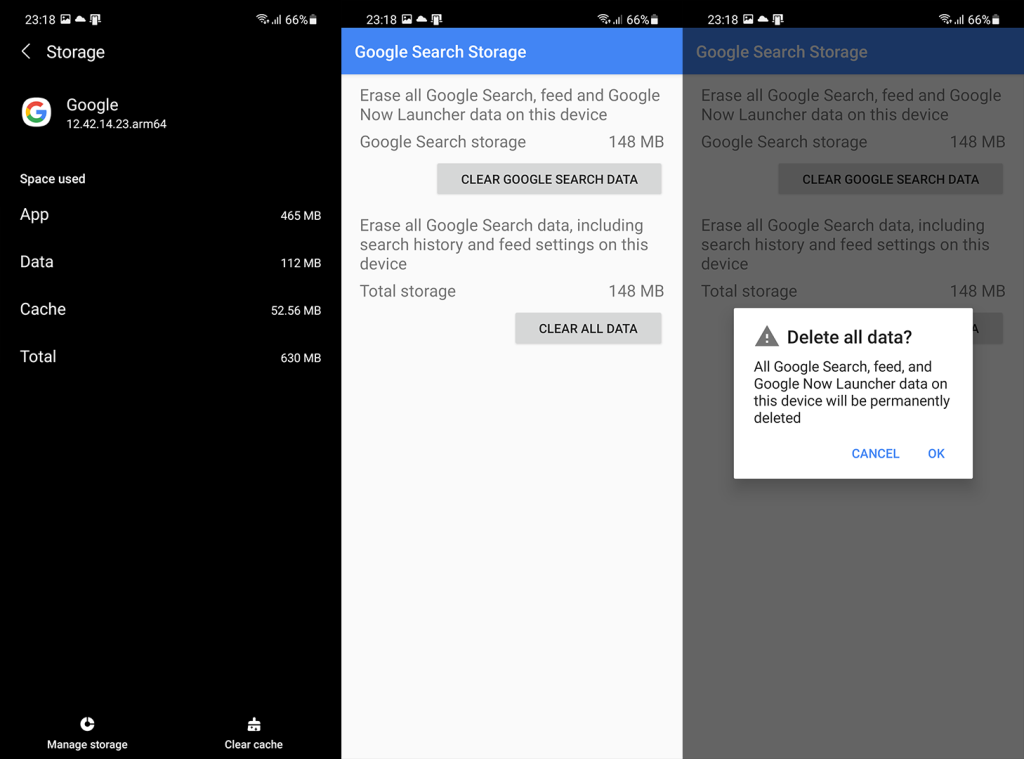
Если сопоставление голоса Google Assistant по-прежнему не работает после очистки данных, попробуйте удалить обновления из приложения Google.
4. Удалите обновления из приложения Google.
Следующее, что вы можете попробовать, это удалить обновления из приложения Google. Само приложение является своего рода основным центром функций Google на устройстве Android. И из-за частых изменений и еженедельных обновлений он довольно подвержен ошибкам. Не говоря уже о том, что он хранит много локальных данных, которые в сочетании с обновлениями в конечном итоге приведут к повреждению данных и множеству мелких или серьезных проблем.
Вот как удалить обновления из приложения Google на Android:
- Снова перейдите в « Настройки»> «Приложения»> «Все приложения»> «Google» .
- Нажмите на меню с тремя точками вверху, а затем нажмите « Удалить обновления» .
- Перезагрузите устройство, откройте Play Store и обновите Google Assistant .
5. Оставьте бета-программу для приложения Google.
Эти частые обновления и множество видимых изменений, которые Google представил в последние годы в Google Assistant, подтолкнули многих поклонников к программе бета-тестирования.
Люди просто хотят быть первыми, кто увидит, что их ждет в новых итерациях, и засвидетельствуют отсутствие общего долгосрочного плана с интерфейсом помощника. И, хотя бета-версии на протяжении многих лет были довольно стабильными, мы все же рекомендуем выйти из программы. Стабильная версия, как следует из названия, более стабильна, и вы можете ожидать меньше серьезных проблем, возникающих из воздуха.
Вот как выйти из бета-программы для приложения Google через Play Store:
- Откройте Play Store и найдите Google .
- Разверните приложение Google и проведите пальцем вниз.
- В разделе « Бета-программа» нажмите «Выйти » .
- Подождите пару минут, пока ваш аккаунт не будет удален из бета-программы, и обновите приложение Google .
Если сопоставление голоса Google Assistant по-прежнему не работает, попробуйте удалить и снова добавить свою учетную запись Google.
6. Удалите и добавьте свою учетную запись Google.
Все, что вы делаете на своем Android в отношении сервисов Google, связано с вашей учетной записью. Google хранит много ваших данных, включая все настройки Ассистента и историю использования в облаке. Вы можете увидеть все, что Google хранит в облаке, перейдя сюда и войдя в свою учетную запись.
Таким образом, если есть проблема с приложением Google, которое полностью зависит от учетной записи Google, вы можете также удалить учетную запись, а затем добавить ее снова. После этого вы снова пройдете первоначальную настройку Ассистента и, надеюсь, к концу проблема будет устранена.
Вот как удалить и снова добавить свою учетную запись Google на Android:
- Откройте Настройки .
- Выберите Аккаунты . Вам нужно открыть Управление учетными записями на некоторых устройствах.
- Выберите Google .
- Удалите учетную запись Google .
- Перезагрузите устройство и снова войдите в систему.
- Пропустите восстановление приложений из резервной копии, настройте Google Assistant и попробуйте голосовой триггер, чтобы увидеть, работает он или нет.
7. Сбросьте настройки устройства до заводских.
Наконец, если ни один из предыдущих шагов не помог, и вам абсолютно необходим голосовой триггер для доступа к Google Assistant, мы можем только предложить сбросить настройки вашего устройства до заводских.
Это длительная процедура (как объяснялось здесь ), но не такая утомительная, как пару лет назад. Восстановление вашего устройства не должно занять больше часа или около того. Вы также можете сообщить о проблеме в Google непосредственно из меню «Справка» приложения или перейдя на официальный форум поддержки, здесь .
И на этом мы можем закончить эту статью. Спасибо за прочтение и не забудьте сообщить нам, помогло ли какое-либо из этих 7 решений решить проблему. Кроме того, если у вас есть какие-либо дополнительные вопросы или предложения, не стесняйтесь поделиться ими. Вы можете сделать это в разделе комментариев ниже.

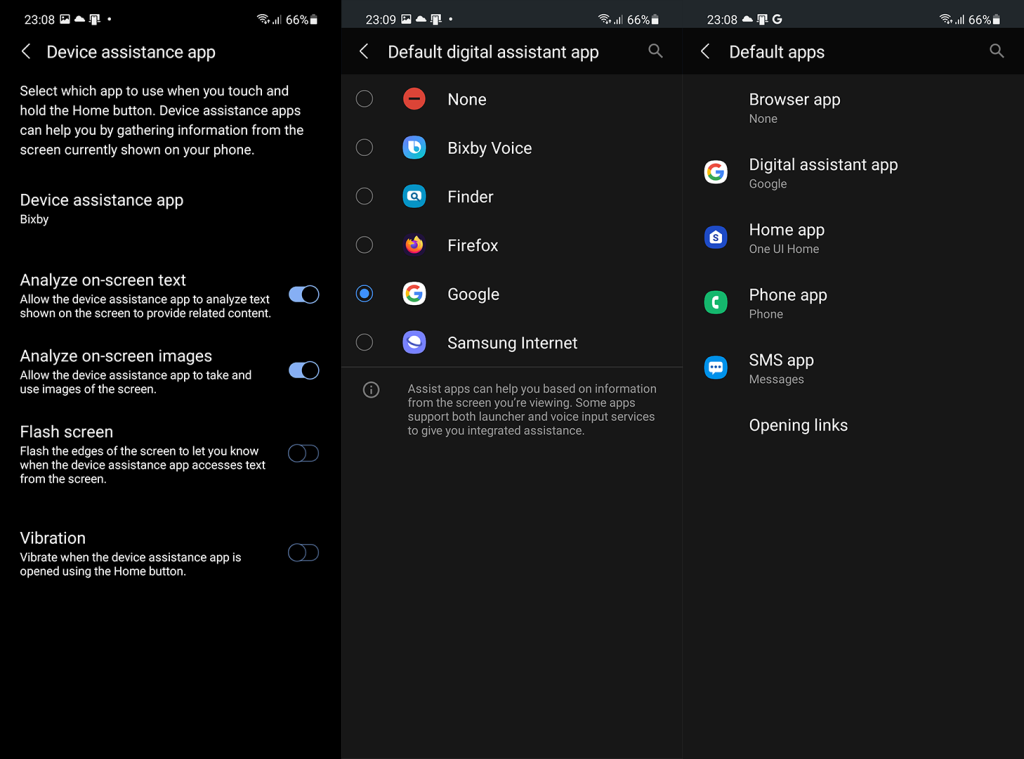
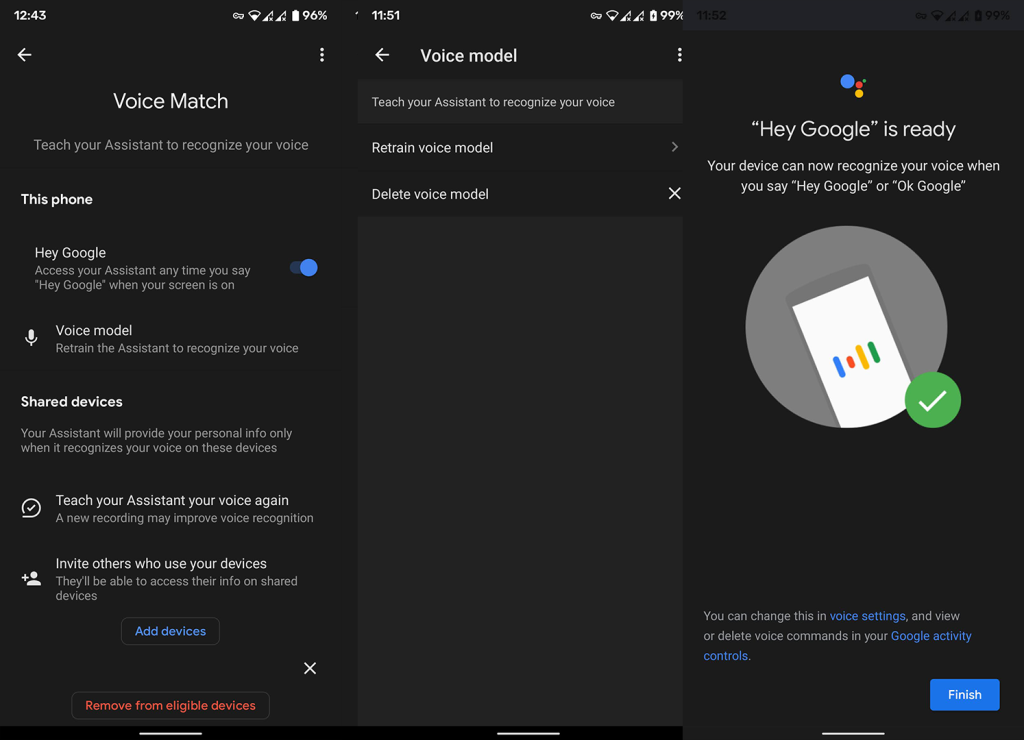
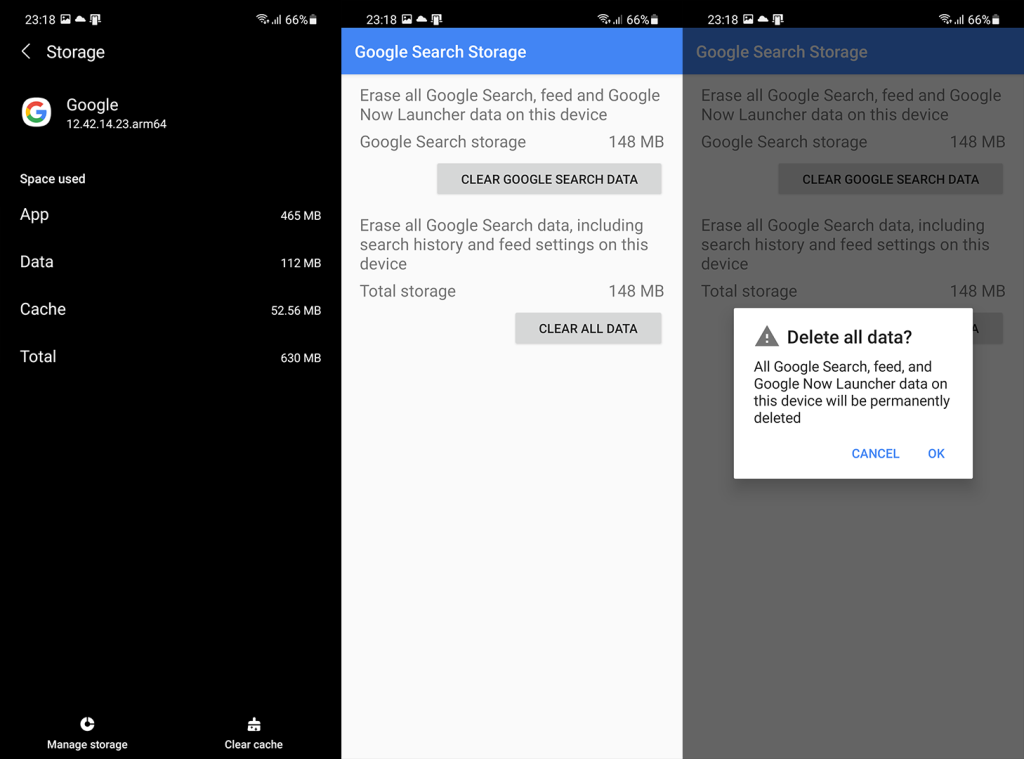

![Как решить проблему «Sims 4 Сим не спит»? [ПРОВЕРЕННЫЕ СПОСОБЫ] Как решить проблему «Sims 4 Сим не спит»? [ПРОВЕРЕННЫЕ СПОСОБЫ]](https://luckytemplates.com/resources1/images2/image-6501-0408151119374.png)


![Исправить Dungeon Siege 2 без указателя мыши [ПРОВЕРЕННЫЕ СПОСОБЫ] Исправить Dungeon Siege 2 без указателя мыши [ПРОВЕРЕННЫЕ СПОСОБЫ]](https://luckytemplates.com/resources1/images2/image-5004-0408151143369.png)

![Ваш компьютер или сеть могут отправлять автоматические запросы [ИСПРАВЛЕНО] Ваш компьютер или сеть могут отправлять автоматические запросы [ИСПРАВЛЕНО]](https://luckytemplates.com/resources1/images2/image-1491-0408150724646.png)
